
Ihmisillä on taipumus käyttää tietokoneita pidempään kuin muut vempaimia elämässään, joten on tärkeää pitää silmällä laitteen terveyttä. Chromebookeissa on kätevä ”Diagnostiikka” sovellus, joka tekee tämän erittäin helppo tehdä.
Diagnostiikkaliiketoiminnan sovellus otettiin käyttöön vuonna Chrome-käyttöjärjestelmän 90 huhtikuussa 2020 . Se on iso antennin kautta Edellisen menetelmän että tarvitaan katselu sisäinen järjestelmä sivulle. On myös joitakin hyödyllisiä testejä voit varmistaa, että kaikki on sujunut ongelmitta.
Liittyvät: Järjestelmä- Tehokkuustilastot Chromebookissasi
Miten avata diagnostiikan sovellukset
Et löydä diagnostiikan sovellusta -käynnistysohjelmasovelluksen laatikko, mutta kaksi muuta tapaa käynnistää sen. Valitse ensin ympyrä kantoraketti kuvaketta.
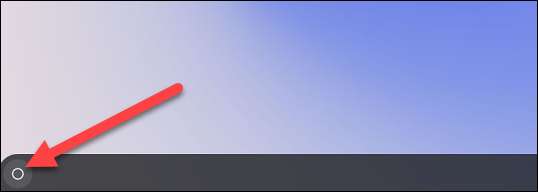
Syötä hakukenttään tai lähde yksinkertaisesti kirjoittamalla ”Diagnostiikka.” Valitse ”Diagnostiikka” app, kun se näkyy tuloksissa.
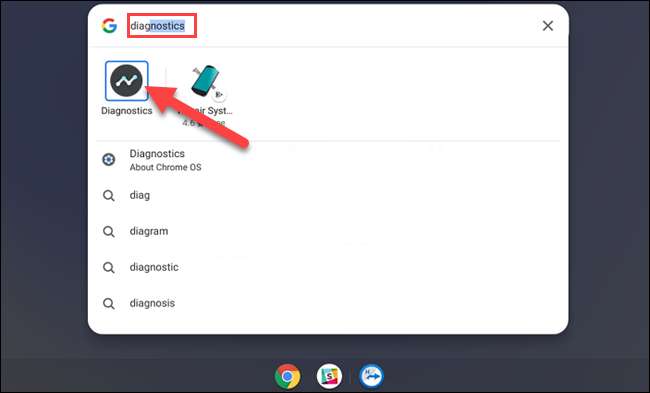
Toisen menetelmän, me avaa sovellus Chrome OS asetukset. Osoita kellon -kuvaketta esiin pika asetuspaneeli. Avaa Asetukset-valikko valitsemalla sitten vaihteiston kuvake.

Seuraavaksi valitse ”Tietoja Chrome-käyttöjärjestelmästä” Asetukset sivupalkissa.
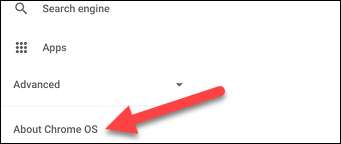
Valitse nyt ”Diagnostiikka” käynnistää sovelluksen.
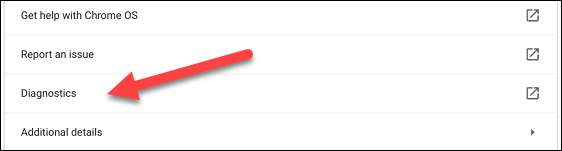
Tämä kaikki on käynnistää diagnostiikan sovelluksen. Katsotaan sukeltaa mitä se voi todella näyttää ja tehdä.
Mitä Diagnostiikka App Do?
Diagnostiikkaliiketoiminnan App hajoaa kolmeen osaan: Akku, suoritin ja muisti. Jokainen antaa yleiskuvan tiedot ja voivat suorittaa terveyttä testi.
”BATTERY” osio näyttää koko laitteen akku ja kertoo, kuinka kauan olet jättänyt nykyisellä akun varaustilan. Alla, jotka ovat kolme eri tietoja:
- Akun kunnon: Akkujen kapasiteetti voi laskea ajan, eli ne eivät pysy ladattuna niin kauan. Tämä numero kertoo, kuinka ”terve” akku on. Haluat nähdä paljon täällä.
- Cycle Count: Niiden kertojen määrä Chromebookisi on käynyt läpi täyden latausjakson-0-100%.
- nykyinen: Nopeus, jolla Chromebook ladataan parhaillaan tai puretaan.
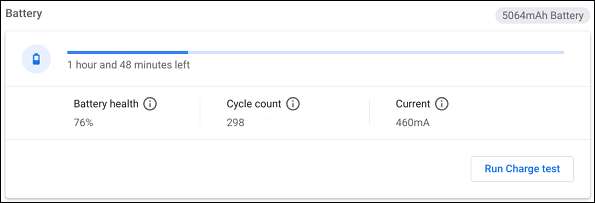
Näet vaihtoehto ”Suorita purkaus” tai ”Suorita Charge Test” riippuen jos Chromebook on kytketty. Nämä testit mittaavat nopeutta, jolla laitteeseen maksuja tai päästöjä.

Seuraavaksi vuorossa on ”CPU” -osiossa. Se näyttää tietoja laitteen prosessori yläosassa ja näet reaaliaikaisen kuvaaja suorittimen käyttöä alla. On kolme mittareita myös täällä:
- Nykyinen käyttö: Yhteenlaskettu osuus kuinka paljon CPU on tällä hetkellä käytössä.
- Lämpötila: Nykyinen lämpötila CPU.
- Nykyinen nopeus: Kuinka nopeasti CPU on käynnissä.
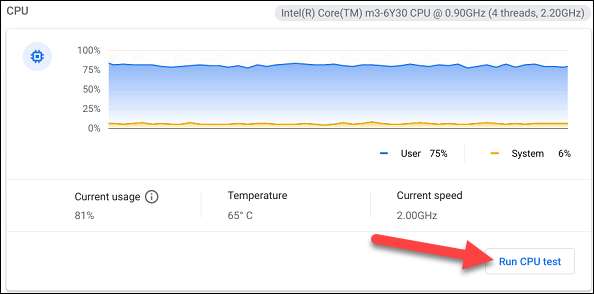
Saadaksesi lisätietoja napsauttamalla ”Suorita suorittimen Test.” Tämä toimii useita testejä varmistaa CPU on käynnissä hyvin. Haluatko nähdä vihreitä ”valmis” viestejä tänne.
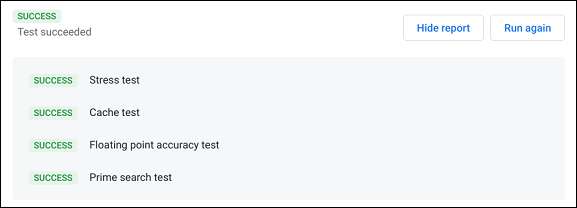
Viimeinen osa on ”Memory”. Sininen edistymispalkki näyttää, kuinka paljon koko käytettävissä muisti on käytössä. Valitse ”Suorita Muistitesti” joitakin lisätietoja. Muista kuitenkin, että tämä testi kestää 15 minuuttia. Jälleen haluat nähdä vihreitä ”menestys”.
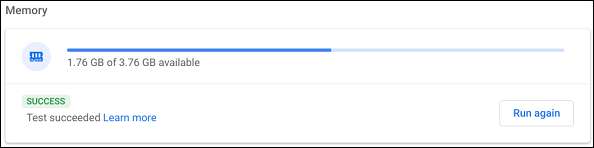
Aivan sivun alareunassa, voit klikata ”Tallenna loki” -painiketta saada lukeman kaikista diagnostisten tiedot tässä vaiheessa.

Se on kaikki siellä! Tämä on kätevä pieni ominaisuus Chrome OS Jotta voisit pitää silmällä laitteen terveyttä ja ratkaista, jos heille pitäisi syntyä.
Liittyvät: Bluetooth-laitteiden liittäminen Chromebookiin







